Recuperando datos, espere unos segundos Error en Microsoft Excel Online Fix
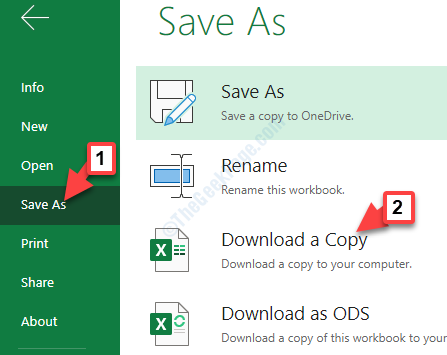
- 3250
- 516
- Sr. Eduardo Menchaca
Si está utilizando la aplicación web de Microsoft Excel, es probable que se encuentre con el error de MS Excel ",Recuperando datos. Espere unos segundos e intente cortar o copiar nuevamente", Mientras intenta cortar o copiar datos de la hoja de Excel y moverlos a su computadora. Puede ver este error especialmente dentro de la aplicación y no los datos reales que se están copiando.
También puede encontrar este error cuando intenta copiar y mover datos de la versión en línea de Excel a su versión de escritorio. Este error parece estar afectando a los usuarios desde años, pero Microsoft aún no ha presentado una solución en caliente. Sin embargo, afortunadamente, hemos encontrado bastantes soluciones para usted. Veamos cómo solucionar el problema.
Tabla de contenido
- Método 1: descargando y lanzando el archivo de Excel en MS Office
- Método 2: desanimando y volviendo a seleccionar los datos
- Método 3: cambiando el navegador web
Método 1: descargando y lanzando el archivo de Excel en MS Office
Paso 1: Abre el Excel en línea archivo que desea descargar e ir a su Archivo Pestaña en la parte superior izquierda.
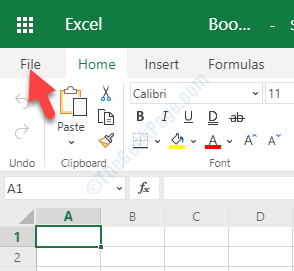
Paso 2: Desde el Archivo Menú, seleccione Guardar como a la izquierda. Ahora, vaya al lado derecho del panel y seleccione Descargar una copia.
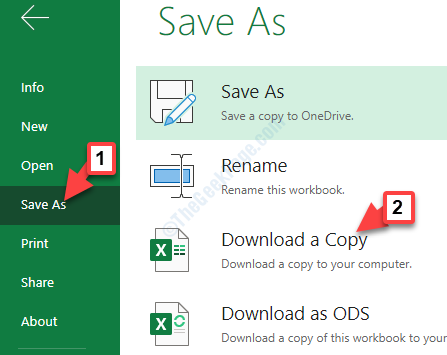
Una vez que haya descargado con éxito el archivo de Excel deseado, puede abrirlo con la edición de escritorio de Excel. Ahora puede, copiar o pegar los datos sin ver el mensaje de error.
¿Qué pasa si no tiene la versión fuera de línea de MS Office??
Para el método anterior, debe tener instalado Microsoft Office en su computadora. Sin embargo, si no tiene la versión fuera de línea de MS Office, puede seguir los pasos a continuación como alternativa:
Paso 1: En su teléfono inteligente Android, abra el Google Play Store.
Paso 2: Busque Microsoft Excel y presione el Instalar botón. Esto descargará e instalará la aplicación Excel en su teléfono inteligente.
Paso 3: Ahora que ha instalado la aplicación, transfiera el archivo de Excel descargado a su teléfono inteligente y ábralo con la aplicación Excel recién instalada.
Ahora puede editar la hoja de Excel sin enfrentar ningún error.
Pero, si todavía enfrenta el problema, siga el segundo método.
Método 2: desanimando y volviendo a seleccionar los datos
Paso 1: Abra el archivo de Excel en la aplicación web de Excel y deseleccione los datos que estaba intentando copiar o pegar.
Una vez, no ha seleccionado todos los datos seleccionados, espere un tiempo.
Paso 2: Ahora, seleccione nuevamente los datos que desea copiar y verificarlo nuevamente en la aplicación externa.
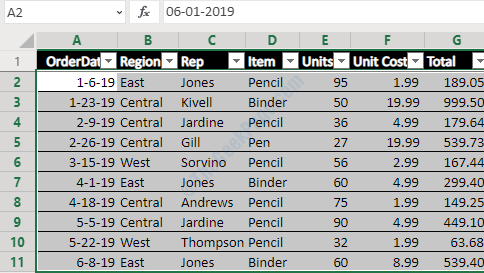
Una vez que el archivo de Excel termina el proceso de sincronización, puede pegar los datos copiados fácilmente, sin enfrentar el error.
Sea paciente, ya que puede tomar un par de intentos para realizar esto, con éxito.
Sin embargo, si ve este error nuevamente (las posibilidades son altas de que, ya que esta es una solución temporal), pruebe el 3er método.
Método 3: cambiando el navegador web
Si bien este error se encuentra principalmente en Internet Explorer, puede enfrentar este problema con otros navegadores también a veces. La mejor alternativa aquí sería cambiar el navegador tan pronto como encuentre este problema.
Además, si no hay datos que perder, simplemente cierre la pestaña y luego salga del navegador. Abra un navegador diferente y luego abra la hoja de cálculo de Excel deseada en la aplicación web de Excel. Ahora, intente mover los datos (copiar desde la hoja de Excel) a una aplicación externa y debe pasar sin ningún mensaje de error que aparezca.
- « Código de error de excepción de software desconocido 0xe06d7363 corrección
- El proceso no está en el modo de procesamiento de fondo corrección »

